Norton 360 Online Käyttöopas
|
|
|
- Sinikka Koskinen
- 10 vuotta sitten
- Katselukertoja:
Transkriptio
1 Käyttöopas
2 Norton 360 Online Käyttöopas Käyttöoppaan versio 1.0 Copyright 2007 Symantec Corporation. Kaikki oikeudet pidätetään. Lisensoitu ohjelmisto ja käyttöopas ovat kaupallisia tietokoneohjelmistoja FAR :n tarkoittamassa merkityksessä ja niitä koskevat rajoitetut oikeudet siten kuin on määritelty FAR:n kohdassa "Commercial Computer Software - Restricted Rights" sekä DFARS , "Rights in Commercial Computer Software or Commercial Computer Software Documentation", soveltuvin osin, sekä niitä seuraavissa määräyksissä. Yhdysvaltain hallinnossa tapahtuva lisensoidun ohjelmiston ja käyttöoppaan käyttö, muuttaminen, jäljentäminen, esittäminen, näyttäminen tai julkistaminen tulee tapahtua ainoastaan tämän sopimuksen ehtojen mukaisesti. Symantec, Symantec Logo, Norton, Ghost, GoBack, LiveUpdate, Norton AntiSpam, Norton AntiVirus, Norton Internet Security, Norton 360 ja Norton SystemWorks ovat Symantec Corporationin tai sen tytäryhtiöiden tavaramerkkejä tai rekisteröityjä tavaramerkkejä Yhdysvalloissa ja muissa maissa. Windows on Microsoft Corporationin tavaramerkki. Muut nimet saattavat olla omistajiensa tavaramerkkejä. Tässä asiakirjassa kuvatun tuotteen jakelu tapahtuu sen käyttöä, kopiointia, jakelua, purkamista ja käänteistekniikan käyttöä koskevien ohjeiden rajoitusten mukaisesti. Tämän asiakirjan osittainenkin jäljentäminen missään muodossa ja millään tavalla on kielletty ilman Symantec Corporationin ja sen mahdollisten lisenssinhaltijoiden etukäteen myöntämää kirjallista lupaa. TÄMÄ ASIAKIRJA TOIMITETAAN "SELLAISENAAN" JA VALMISTAJA KIELTÄYTYY KAIKISTA SUORISTA JA EPÄSUORISTA EHDOISTA, VALITUKSISTA JA TAKUISTA, MUKAAN LUKIEN EPÄSUORAT TAKUUT MYYNTIKELPOISUUDESTA, SOVELTUVUUDESTA TIETTYYN TARKOITUKSEEN JA OIKEUKSIEN LOUKKAAMATTOMUUDESTA, PAITSI SIINÄ MÄÄRIN, KUIN NÄMÄ VASTUUVAPAUDET KATSOTAAN LAILLISESTI OIKEUTETUIKSI. SYMANTEC CORPORATION EI VASTAA MISTÄÄN VÄLILLISISTÄ TAI SATUNNAISISTA VAHINGOISTA, JOTKA AIHEUTUVAT TÄMÄN ASIAKIRJAN TUOTTAMISEN TAI KÄYTÖN SEURAUKSENA. TÄSSÄ ASIAKIRJASSA OLEVAT TIEDOT SAATTAVAT MUUTTUA ILMAN ENNAKKOILMOITUSTA. Symantec Corporation Stevens Creek Blvd. Cupertino, CA USA
3 Sisällys Kappale 1 Kappale 2 Asentaminen Ennen kuin aloitat... 5 Norton 360 -ohjelman asennus ja aktivointi... 5 Aloittamine Norton 360 -ohjelman käynnistäminen... 7 Palvelun aktivoiminen... 8 Tutustuminen pääikkunaan... 8 Norton 360 -ohjelman tilojen ymmärtäminen... 9 Viestien ja hälytysten hallinta Tietojen tarkastelu Lisätietoja Hakemisto
4 4 Sisällys
5 Asentaminen 1 Tässä luvussa käsitellään seuraavia aiheita: 1 Ennen kuin aloitat 1 Norton 360 -ohjelman asennus ja aktivointi Ennen kuin aloitat w Sulje kaikki tietokoneen avoinna olevat ohjelmat ennen aloitusta. Aktivoinnin aikana näyttöön saattaa tulla Microsoft-viestejä. Noudata Microsoftin näyttöön tulevia ohjeita, ennen kuin jatkat Norton 360 -ohjelman aktivointia. Norton 360 -ohjelman asennus ja aktivointi w Norton 360 -ohjelma asennetaan ja aktivoidaan käyttäen tiedostoa, jonka latasit Internet-palveluntarjoajaltasi. Mikäli paneeli kehottaa sinua päivittämään Windowsin asennusohjelman, seuraa siinä olevia ohjeita. Ohjelmaa Norton 360 ei voi asentaa, ellei Windowsin asennusohjelmaa päivitetä. Norton 360 -ohjelman asennus ja aktivointi 1 Kaksoisnapsauta tiedostoa, jonka latasit Internet-palveluntarjoajaltasi. 2 Napsauta näyttöön avautuvassa paneelissa Asenna Norton 360-painiketta. 3 Lue lisenssisopimus ja napsauta Hyväksyn. Jos et hyväksy lisenssisopimusta, asennusta ei voi jatkaa. 4 Jos Onko muita tietoturvatuotteita asennettuna -paneeli tulee esiin, tarkista se ja napsauta sitten Seuraava. 5 Vahvista asennus valitsemalla Seuraava. 6 Valitse Ohjelmistopalvelu-paneelista valinta ja seuraa ruutuun tulevia ohjeita.
6 6 Asentaminen Norton 360 -ohjelman asennus ja aktivointi Jos tuotteen aktivointi ei onnistu Jos et pysty muodostamaan yhteyttä Symantec-palvelimiin tuotteen aktivointia varten, tarkista ensin, estääkö järjestelmäsi tai Internet-palveluntarjoajasi valvontaohjelma yhteyden muodostamisen. Yhteyden muodostamisessa saattaa esiintyä ongelmia, jos käytät valvontaohjelmaa. Jos epäilet, että valvontaohjelmat estävät yhteyden muodostamisen, voit määrittää ohjelmat siten, että ne eivät estä aktivointitoimenpiteitä. Määritysten muuttaminen edellyttää kirjautumista valvontaohjelmaan järjestelmänvalvojana tai Internetiin Internet-palveluntarjoajan kautta järjestelmänvalvojana.
7 Aloittamine 2 Tässä luvussa käsitellään seuraavia aiheita: 1 Norton 360 -ohjelman käynnistäminen 1 Palvelun aktivoiminen 1 Tutustuminen pääikkunaan 1 Norton 360 -ohjelman tilojen ymmärtäminen 1 Viestien ja hälytysten hallinta 1 Tietojen tarkastelu 1 Lisätietoja Norton 360 -ohjelman käynnistäminen Norton 360 on suunniteltu suojaamaan kaikkia tietokoneita, joihin se on asennettu. Ohjelmaa ei tarvitse käynnistää erikseen. Jos Norton 360 havaitsee huomiota vaativan tilanteen, se voi ratkaista ongelman automaattisesti. Norton 360 voidaan myös määrittää ilmoittamaan, kun havaittu tilanne vaatii huomiota, jolloin voit päättää, miten asiassa toimitaan. Voit käynnistää Norton 360 -ohjelman koska tahansa ja säätää asetuksia, tarkastella suojausta tai suorittaa ennakoivaa kunnossapitoa. Ohjelman kaikkia toimintoja pääsee käyttämään pääikkunasta. Käynnistä Norton 360 -ohjelma seuraavasti: 4 Tee jokin seuraavista: 1 Kaksoisnapsauta Windowsin ilmaisinalueen Norton 360 Online -kuvaketta. 1 Valitse Windowsin tehtäväpalkista Käynnistä > Kaikki ohjelmat > Norton 360 > Norton 360 Online. 1 Kaksoisnapsauta työpöydän Norton 360 Online -kuvaketta.
8 8 Aloittamine Palvelun aktivoiminen Palvelun aktivoiminen Jos et aktivoi palvelua heti, kun näet kehotuksen, voit suorittaa aktivoinnin Ohjelmistopalvelu-ikkunasta. Palvelun aktivoiminen käynnistää jatkuvan palvelun. Aktivointi ei kestä kauan. Palvelun aktivoiminen Ohjelmistopalvelu-ikkunasta 1 Valitse Ohjelmistopalvelu-ikkunassa jokin vaihtoehto ja napsauta sitten Seuraava. 2 Noudata Web-sivulla olevia ohjeita. 3 Kun näyttöön tulee vahvistusviesti, valitse Valmis. Tutustuminen pääikkunaan Kun käynnistät Norton 360 -ohjelman, pääikkuna avautuu. Pääikkunan kautta pääsee käyttämään kaikkia Norton 360 -ohjelman toimintoja, asetuksia, ohjetta ja tukea. Siinä voi myös tarkastella suojausluokkien (mukaan lukien tietokoneen suojaus ja verkkotapahtumien suojaus), varmuuskopioinnin ja Internetin käytöstä koneelle jääneiden tiedostojen yleistä tilaa. Pääikkuna sisältää kolme aluetta, joiden kautta pääsee käyttämään tehtäviä ja palveluita. Alueet ovat seuraavat: Linkit Tilapalkki Pääikkunan ylälaidassa näkyvät seuraavat linkit: 1 Tarkistukset Avaa Valitse tarkistukset -sivun, joka sisältää tietoja viimeisimmissä tarkistuksissa löydetyistä tai korjatuista uhista. 1 Tehtävät ja asetukset Avaa Tehtävät ja asetukset -sivun, jossa voi suorittaa manuaalisia tarkistuksia, varmuuskopiointeja ja tuotepäivityksiä. Sivulla voi myös muokata virustorjunnan ja vakoiluohjelmasuojauksen, palomuurin ja varmuuskopioinnin asetuksia sekä suojausasetuksia. 1 Ohje Avaa Norton 360 -ohjelman käytönaikaisen ohjeen. 1 Tuki Avaa teknisen tuen Web-sivun, josta saa apua tuotetta koskevien ongelmien ratkaisuun. Tilapalkki sijaitsee pääikkunan keskellä. Se kertoo eri suojausluokkien yleisen tilan. Tila voi olla joko Suojattu, jos tietokonetta ei uhkaa vaara, tai Riskialtis, jos jokin seikka vaatii huomiota. Tällä alueella sijaitsee myös Korjaa-painike. Jos jokin seikka vaatii huomiota, se heijastuu yhden tai useamman alueen tilaan.
9 Aloittamine Norton 360 -ohjelman tilojen ymmärtäminen 9 Suojausluokat Suojausluokat on ikkunan suurin yksittäinen alue ja sisältää seuraavat kohdat: 1 Tietokoneen suojaus Kertoo yleisen suojauksen tilan ja tarjoaa pääsyn Tietokoneen suojaus -sivulle, joka kertoo Internet-asetuksiin liittyvän suojauksen tilan. Tämä sivu aukeaa Tiedot-painiketta napsauttamalla. 1 Verkkotapahtumien suojaus Kertoo yleisen suojauksen tilan ja tarjoaa pääsyn Verkkotapahtumien suojaus -sivulle, joka kertoo Phishing-suojauksen tilan. Tältä sivulta voi myös avata Symantec Security Response -sivuston, joka sisältää lisätietoja uusimmista uhista ja ratkaisuista. Tämä sivu aukeaa Tiedot-painiketta napsauttamalla. 1 Varmuuskopiointi ja palautus Kertoo yleisen varmuuskopiointitilan ja tarjoaa pääsyn Varmuuskopiointi-sivulle, joka kertoo varmuuskopiointimääritysten tilan. Sivulla voi myös varmuuskopioida tai palauttaa tiedostoja manuaalisesti. Tämä sivu aukeaa Tiedot-painiketta napsauttamalla. 1 Tietokoneen optimointi Kertoo yleisen tilan ja tarjoaa pääsyn Tietokoneen optimointi -sivulle, joka kertoo Internet-tiedostojen tyhjentämisen ja levyn optimoinnin tilan. Sivulla voi myös optimoida kiintolevyn ja suorittaa uudelleenjärjestelyt. Norton 360 -ohjelman tilojen ymmärtäminen Lisätietoja Tietoja tilojen väreistä ja tietokoneen turvallisesta käytöstä sivulla 9. Kun Norton 360 käynnistetään, ohjelmiston tila on nähtävissä pääikkunassa yhdellä silmäyksellä. Ikkunan yläreunassa sijaitsevan tilapalkin väri näyttää tietokoneen tilan. Jos tietokoneessa on huomiota vaativa ongelma, tilapalkki ilmoittaa ongelmasta. Jos huomiota vaativia ongelmia on enemmän kuin yksi, tilapalkki kertoo ongelmien lukumäärän. Kun Norton 360 havaitsee ongelmia, se tuo näkyviin myös painikkeen, jota painamalla ongelmat voidaan ratkaista. Tilapalkin alla näkyvät kunkin suojausominaisuuden tilan kertovat kentät. Tilakentät kertovat, kuinka monta ratkaistavaa ongelmaa kukin toiminto on havainnut. Suojausominaisuuksien tilakentät sisältävät myös Tiedot-linkit, joita napsauttamalla näet ongelmiin liittyviä lisätietoja. Tietoja tilojen väreistä ja tietokoneen turvallisesta käytöstä Norton 360 käyttää kolmea väriä ilmaistakseen suojaustoimintojensa tilan. Punainen Ilmaisee, että tietokoneessa on yksi tai useampi turvallisuuden vaarantava ongelma.
10 10 Aloittamine Viestien ja hälytysten hallinta Keltainen Ilmaisee, että tietokoneessa on yksi tai useampi huomiota vaativa ongelma. Vihreä Ilmaisee, että ohjelmisto suojaa tietokonetta. Viestien ja hälytysten hallinta Norton 360 näyttää viestejä monilla eri tavoilla ja monissa eri paikoissa. Viestejä saattaa näkyä seuraavissa paikoissa: Windowsin työpöydän ilmaisinalue Monet Norton 360 -ohjelman viestit näkyvät Windowsin työpöydän oikeassa alakulmassa. Jos tietokone on esimerkiksi ollut sammuksissa tai jos sen Internet-yhteys on ollut jonkin aikaa katkaistuna, näkyviin tulee viesti, joka kertoo, että suojaus ei välttämättä ole ajan tasalla. Jos suojaus on kytketty pois päältä, näkyviin tulee eri hälytys. Tämä viesti varoittaa, että tietokone ei ole suojattu ja neuvoo suojauksen kytkemisessä päälle. Useimmissa tapauksissa hälytyksen napsauttaminen avaa Norton 360 -ohjelmiston, jossa ongelman voi korjata. Norton 360 -ohjelman pääikkunan yleinen Hälytykset ja muut viestit tulevat näkyviin tila keskelle pääikkunan ylälaitaa. Niiden väri ilmaisee viestin kiireellisyyden. Jos viestin väri on vihreä, kaikki on kunnossa. Jos viestin väri on punainen, se merkitsee, että sinun on noudatettava viestin ohjeita taataksesi turvallisuutesi.
11 Aloittamine Tietojen tarkastelu 11 Norton 360 -luokat ja -tiedot Luokan väri muuttuu tilan muuttuessa. Ruksattu vihreä ympyrä ilmaisee, että kaikki luokkaan kuuluvat kohteet ovat kunnossa. Keltainen tai punainen ympyrä kertoo mahdollisista ongelmista, joihin olisi syytä puuttua. Kun valitset minkä tahansa luokan, esiin tulee sen tietosivu, joka näyttää kaikki huomiota vaativat kohteet. Useimmissa tapauksissa ongelman kuvaukseen sisältyy linkki, josta pääset korjaamaan ongelman. Jos saat hälytyksen aiheesta, johon et halua puuttua, voit valita hälytysviestistä vaihtoehdon, että Norton 360 -ohjelma ei enää varoita kyseisestä aiheesta. Tietojen tarkastelu Pääikkunassa näet yhteenvedon kustakin neljästä Norton 360 -ohjelman suojausominaisuudesta. Voit tarkastella kuhunkin suojausominaisuuteen liittyviä lisätietoja. Suojausominaisuuden tietojen tarkastelu 1 Napsauta Norton 360 -ohjelman pääikkunassa Tiedot-linkkiä sen suojausominaisuuden alla, josta haluat nähdä seuraavia lisätietoja: 1 Suojausominaisuuden tämänhetkinen tila. 1 Luettelo ominaisuuden suorittamista tarkistuksista ja kunkin tarkistuksen tulokset. Joissakin tapauksissa tarkistuksen tulokset voivat sisältää Tiedot-linkin, jonka kautta näet lisätietoja. 1 Luettelo mahdollisista toimenpiteistä. 2 Kun olet katsonut tiedot, valitse Sulje. Lisätietoja Tuotteen mukana toimitettu käyttöopas opastaa Norton 360 -ohjelman käytössä. Tarvittavat tiedot ovat saatavana tietokoneessa ja Symantecin Web-sivustolla. Symantecin Web-sivuston käyttäminen Symantecin Web-sivustoa voi käyttää selainohjelmalla. Symantecin teknisen tuen Web-sivustoa voi myös käyttää missä tahansa Norton 360 -ohjelman ikkunassa tai paneelissa. Symantecin Web-sivuston käyttäminen selainohjelmalla 1 Avaa Web-selaimesi.
12 12 Aloittamine Lisätietoja Ohjeen käyttäminen 2 Siirry osoitteeseen Voit käyttää Ohjetta missä tahansa Symantec-ohjelman kohdassa. Ohje tarjoaa linkkejä tietoon, joka auttaa sinua haluamassasi tehtävässä. Käytönaikainen Ohje on opas, jossa on laajat tiedot kaikista ohjelman ominaisuuksista ja mahdollisuuksista. Ohjeen käyttäminen 1 Valitse pääikkunasta Ohje. 2 Valitse Ohje-ikkunan vasemmasta ruudusta haluamasi välilehti. Valittavana ovat seuraavat vaihtoehdot: Sisällys Tuo Ohjeen näyttöön aiheen mukaan Hakemisto Luettelee kaikki Ohjeen aiheissa käytettävät avainsanat aakkosjärjestyksessä Etsi Avaa hakuikkunan, johon voit kirjoittaa haettavan sanan tai ilmaisun. Ohjeen aiheet voi myös tulostaa. Ohjeen aiheen tulostaminen 1 Valitse Ohje-ikkunasta Sisältö-välilehti. 2 Valitse sisällysluettelosta aihe, jonka haluat tulostaa, ja napsauta Tulosta-painiketta. 3 Valitse, haluatko tulostaa vain valitun aiheen vai aiheen ja kaikki sen alakohdat. 4 Valitse OK. Ikkunan tai paneelin Ohjeen käyttäminen Ikkunan ja paneelin Ohje antaa tarvittaessa ikkunaa tai paneelia koskevia lisätietoja. Ikkunan tai paneelin Ohjeen käyttäminen 4 Ikkunan tai paneelin Ohjetta käytetään napsauttamalla minkä tahansa ikkunan tai paneelin kohtaa Ohje.
13 Hakemisto A aktivointi 8 aktivointiin liittyvät ongelmat 6 H hälytykset 10 K käyttäminen Symantec-tuki 11 Symantecin Web-sivusto 11 L luokat pääikkuna 8 N Norton 360 pääikkuna 10 tiedot 11 tila 9 työpöydän kuvake 7 värit 9 Norton 360 -ohjelmiston luokat tietojen tarkastelu 11 Norton 360 -ohjelmiston värit 9 O Ohje käyttäminen 12 tulostaminen 12 P pääikkuna linkit 8 suojaus 8 tilan yhteenveto 8 tilavärit 10 tilaviestit 10 palvelun aktivointi 8 ponnahdusviestit 10 S suojaluokat 8 T Tarkistukset 8 Tehtävät ja asetukset 8 tiedot pääikkuna 8 tiedot-linkit 11 tila 9 tilapalkki 8 V vianmääritys aktivointi 6 viestit 10 virheilmoitukset 10
14 14 Hakemisto
Norton AntiVirus Online -käyttöopas
 Käyttöopas Norton AntiVirus Online -käyttöopas Tässä oppaassa kuvailtu ohjelmisto on varustettu lisenssisopimuksella, ja sitä voidaan käyttää ainoastaan sopimusehtojen mukaisesti. Käyttöoppaan versio 15,0
Käyttöopas Norton AntiVirus Online -käyttöopas Tässä oppaassa kuvailtu ohjelmisto on varustettu lisenssisopimuksella, ja sitä voidaan käyttää ainoastaan sopimusehtojen mukaisesti. Käyttöoppaan versio 15,0
Pika-asennusohje on takakannessa. Käyttöopas. Suojaamme useampia ihmisiä useammilta Internetin uhilta kuin kukaan muu maailmassa.
 Käyttöopas Pika-asennusohje on takakannessa. Suojaamme useampia ihmisiä useammilta Internetin uhilta kuin kukaan muu maailmassa. Toimi oikein: välitä ympäristöstä. Symantec on poistanut tästä ohjekirjasta
Käyttöopas Pika-asennusohje on takakannessa. Suojaamme useampia ihmisiä useammilta Internetin uhilta kuin kukaan muu maailmassa. Toimi oikein: välitä ympäristöstä. Symantec on poistanut tästä ohjekirjasta
Norton 360 Online -käyttöopas
 Käyttöopas Norton 360 Online -käyttöopas Käyttöohjeen versio 2.0 Copyright 2008 Symantec Corporation. Kaikki oikeudet pidätetään. Käyttöoikeussopimuksen kattama Ohjelmisto ja Käyttöohje ovat kaupallista
Käyttöopas Norton 360 Online -käyttöopas Käyttöohjeen versio 2.0 Copyright 2008 Symantec Corporation. Kaikki oikeudet pidätetään. Käyttöoikeussopimuksen kattama Ohjelmisto ja Käyttöohje ovat kaupallista
Pika-asennusohje on takakannessa.
 Käyttöopas Pika-asennusohje on takakannessa. Suojaamme useampia ihmisiä useammilta Internetin uhilta kuin kukaan muu maailmassa. Toimi oikein: välitä ympäristöstä. Symantec on poistanut tästä ohjekirjasta
Käyttöopas Pika-asennusohje on takakannessa. Suojaamme useampia ihmisiä useammilta Internetin uhilta kuin kukaan muu maailmassa. Toimi oikein: välitä ympäristöstä. Symantec on poistanut tästä ohjekirjasta
Norton AntiVirus -käyttöopas
 Käyttöopas Norton AntiVirus -käyttöopas Tässä oppaassa kuvailtu ohjelmisto on varustettu lisenssisopimuksella, ja sitä voidaan käyttää ainoastaan sopimusehtojen mukaisesti. Käyttöoppaan versio 15,0 Copyright
Käyttöopas Norton AntiVirus -käyttöopas Tässä oppaassa kuvailtu ohjelmisto on varustettu lisenssisopimuksella, ja sitä voidaan käyttää ainoastaan sopimusehtojen mukaisesti. Käyttöoppaan versio 15,0 Copyright
Pika-asennusohje on takakannessa. Käyttöopas. Suojaamme useampia ihmisiä useammilta Internetin uhilta kuin kukaan muu maailmassa.
 Käyttöopas Pika-asennusohje on takakannessa. Suojaamme useampia ihmisiä useammilta Internetin uhilta kuin kukaan muu maailmassa. Toimi oikein: välitä ympäristöstä. Symantec on poistanut tästä ohjekirjasta
Käyttöopas Pika-asennusohje on takakannessa. Suojaamme useampia ihmisiä useammilta Internetin uhilta kuin kukaan muu maailmassa. Toimi oikein: välitä ympäristöstä. Symantec on poistanut tästä ohjekirjasta
Norton 360 Käyttöopas
 Käyttöopas Norton 360 Käyttöopas Käyttöoppaan versio 1.0 Copyright 2007 Symantec Corporation. Kaikki oikeudet pidätetään. Lisensoitu ohjelmisto ja käyttöopas ovat kaupallisia tietokoneohjelmistoja FAR
Käyttöopas Norton 360 Käyttöopas Käyttöoppaan versio 1.0 Copyright 2007 Symantec Corporation. Kaikki oikeudet pidätetään. Lisensoitu ohjelmisto ja käyttöopas ovat kaupallisia tietokoneohjelmistoja FAR
Norton 360 Käyttöopas
 Käyttöopas Norton 360 Käyttöopas Käyttöoppaan versio 1.0 Copyright 2007 Symantec Corporation. Kaikki oikeudet pidätetään. Lisensoitu ohjelmisto ja käyttöopas ovat kaupallisia tietokoneohjelmistoja FAR
Käyttöopas Norton 360 Käyttöopas Käyttöoppaan versio 1.0 Copyright 2007 Symantec Corporation. Kaikki oikeudet pidätetään. Lisensoitu ohjelmisto ja käyttöopas ovat kaupallisia tietokoneohjelmistoja FAR
Pika-asennusohje on takakannessa. Käyttöopas. Suojaamme useampia ihmisiä useammilta Internetin uhilta kuin kukaan muu maailmassa.
 Käyttöopas Pika-asennusohje on takakannessa. Suojaamme useampia ihmisiä useammilta Internetin uhilta kuin kukaan muu maailmassa. Toimi oikein: välitä ympäristöstä. Symantec on poistanut tästä ohjekirjasta
Käyttöopas Pika-asennusohje on takakannessa. Suojaamme useampia ihmisiä useammilta Internetin uhilta kuin kukaan muu maailmassa. Toimi oikein: välitä ympäristöstä. Symantec on poistanut tästä ohjekirjasta
Käyttöopas PN: 11893708
 Käyttöopas PN: 11893708 Norton 360 Käyttöopas Käyttöoppaan versio 1.0 Copyright 2007 Symantec Corporation. Kaikki oikeudet pidätetään. Lisensoitu ohjelmisto ja käyttöopas ovat kaupallisia tietokoneohjelmistoja
Käyttöopas PN: 11893708 Norton 360 Käyttöopas Käyttöoppaan versio 1.0 Copyright 2007 Symantec Corporation. Kaikki oikeudet pidätetään. Lisensoitu ohjelmisto ja käyttöopas ovat kaupallisia tietokoneohjelmistoja
Pika-asennusohje on takakannessa. Käyttöopas. Suojaamme useampia ihmisiä useammilta Internetin uhilta kuin kukaan muu maailmassa.
 Käyttöopas Pika-asennusohje on takakannessa. Suojaamme useampia ihmisiä useammilta Internetin uhilta kuin kukaan muu maailmassa. Toimi oikein: välitä ympäristöstä. Symantec on poistanut tästä ohjekirjasta
Käyttöopas Pika-asennusohje on takakannessa. Suojaamme useampia ihmisiä useammilta Internetin uhilta kuin kukaan muu maailmassa. Toimi oikein: välitä ympäristöstä. Symantec on poistanut tästä ohjekirjasta
Käyttöopas. Suojaamme useampia ihmisiä useammilta Internetin uhilta kuin kukaan muu maailmassa.
 Käyttöopas Suojaamme useampia ihmisiä useammilta Internetin uhilta kuin kukaan muu maailmassa. Toimi oikein: välitä ympäristöstä. Symantec on poistanut tästä ohjekirjasta kannen ekologisen jalanjälkensä
Käyttöopas Suojaamme useampia ihmisiä useammilta Internetin uhilta kuin kukaan muu maailmassa. Toimi oikein: välitä ympäristöstä. Symantec on poistanut tästä ohjekirjasta kannen ekologisen jalanjälkensä
Pika-asennusohje on takakannessa. Käyttöopas. Suojaamme useampia ihmisiä useammilta Internetin uhilta kuin kukaan muu maailmassa.
 Käyttöopas Pika-asennusohje on takakannessa. Suojaamme useampia ihmisiä useammilta Internetin uhilta kuin kukaan muu maailmassa. Toimi oikein: välitä ympäristöstä. Symantec on poistanut tästä ohjekirjasta
Käyttöopas Pika-asennusohje on takakannessa. Suojaamme useampia ihmisiä useammilta Internetin uhilta kuin kukaan muu maailmassa. Toimi oikein: välitä ympäristöstä. Symantec on poistanut tästä ohjekirjasta
Norton 360 Online -käyttöopas
 Käyttöopas Norton 360 Online -käyttöopas Käyttöohjeen versio 2.0 Copyright 2008 Symantec Corporation. Kaikki oikeudet pidätetään. Käyttöoikeussopimuksen kattama Ohjelmisto ja Käyttöohje ovat kaupallista
Käyttöopas Norton 360 Online -käyttöopas Käyttöohjeen versio 2.0 Copyright 2008 Symantec Corporation. Kaikki oikeudet pidätetään. Käyttöoikeussopimuksen kattama Ohjelmisto ja Käyttöohje ovat kaupallista
Pika-asennusohje on takakannessa. Käyttöopas. Suojaamme useampia ihmisiä useammilta Internetin uhilta kuin kukaan muu maailmassa.
 Käyttöopas Pika-asennusohje on takakannessa. Suojaamme useampia ihmisiä useammilta Internetin uhilta kuin kukaan muu maailmassa. Toimi oikein: välitä ympäristöstä. Symantec on poistanut tästä ohjekirjasta
Käyttöopas Pika-asennusohje on takakannessa. Suojaamme useampia ihmisiä useammilta Internetin uhilta kuin kukaan muu maailmassa. Toimi oikein: välitä ympäristöstä. Symantec on poistanut tästä ohjekirjasta
Norton AntiVirus -käyttöopas
 Käyttöopas Norton AntiVirus -käyttöopas Tässä oppaassa kuvailtu ohjelmisto on varustettu lisenssisopimuksella, ja sitä voidaan käyttää ainoastaan sopimusehtojen mukaisesti. Käyttöoppaan versio 15,0 Copyright
Käyttöopas Norton AntiVirus -käyttöopas Tässä oppaassa kuvailtu ohjelmisto on varustettu lisenssisopimuksella, ja sitä voidaan käyttää ainoastaan sopimusehtojen mukaisesti. Käyttöoppaan versio 15,0 Copyright
Käyttöopas. Suojaamme useampia ihmisiä useammilta Internetin uhilta kuin kukaan muu maailmassa.
 Käyttöopas Suojaamme useampia ihmisiä useammilta Internetin uhilta kuin kukaan muu maailmassa. Toimi oikein: välitä ympäristöstä. Symantec on poistanut tästä ohjekirjasta kannen ekologisen jalanjälkensä
Käyttöopas Suojaamme useampia ihmisiä useammilta Internetin uhilta kuin kukaan muu maailmassa. Toimi oikein: välitä ympäristöstä. Symantec on poistanut tästä ohjekirjasta kannen ekologisen jalanjälkensä
Tuotteen Norton 360 käyttöopas
 Käyttöopas Toimi oikein: välitä ympäristöstä. Symantec on poistanut tästä ohjekirjasta kannen ekologisen jalanjälkensä pienentämiseksi. Tämä opas on valmistettu kierrätysmateriaalista. Tuotteen Norton
Käyttöopas Toimi oikein: välitä ympäristöstä. Symantec on poistanut tästä ohjekirjasta kannen ekologisen jalanjälkensä pienentämiseksi. Tämä opas on valmistettu kierrätysmateriaalista. Tuotteen Norton
Käyttöopas. Suojaamme useampia ihmisiä useammilta Internetin uhilta kuin kukaan muu maailmassa.
 Käyttöopas Suojaamme useampia ihmisiä useammilta Internetin uhilta kuin kukaan muu maailmassa. Toimi oikein: välitä ympäristöstä. Symantec on poistanut tästä ohjekirjasta kannen ekologisen jalanjälkensä
Käyttöopas Suojaamme useampia ihmisiä useammilta Internetin uhilta kuin kukaan muu maailmassa. Toimi oikein: välitä ympäristöstä. Symantec on poistanut tästä ohjekirjasta kannen ekologisen jalanjälkensä
Pika-asennusohje on takakannessa. Käyttöopas. Suojaamme useampia ihmisiä useammilta Internetin uhilta kuin kukaan muu maailmassa.
 Käyttöopas Pika-asennusohje on takakannessa. Suojaamme useampia ihmisiä useammilta Internetin uhilta kuin kukaan muu maailmassa. Toimi oikein: välitä ympäristöstä. Symantec on poistanut tästä ohjekirjasta
Käyttöopas Pika-asennusohje on takakannessa. Suojaamme useampia ihmisiä useammilta Internetin uhilta kuin kukaan muu maailmassa. Toimi oikein: välitä ympäristöstä. Symantec on poistanut tästä ohjekirjasta
Käyttöopas. Suojaamme useampia ihmisiä useammilta Internetin uhilta kuin kukaan muu maailmassa.
 Käyttöopas Suojaamme useampia ihmisiä useammilta Internetin uhilta kuin kukaan muu maailmassa. Toimi oikein: välitä ympäristöstä. Symantec on poistanut tästä ohjekirjasta kannen ekologisen jalanjälkensä
Käyttöopas Suojaamme useampia ihmisiä useammilta Internetin uhilta kuin kukaan muu maailmassa. Toimi oikein: välitä ympäristöstä. Symantec on poistanut tästä ohjekirjasta kannen ekologisen jalanjälkensä
Norton Internet Security
 TM Norton Internet Security Online Käyttöopas Pika-asennusohje on takakannessa. Toimi oikein: välitä ympäristöstä. Symantec on poistanut tästä ohjekirjasta kannen ekologisen jalanjälkensä pienentämiseksi.
TM Norton Internet Security Online Käyttöopas Pika-asennusohje on takakannessa. Toimi oikein: välitä ympäristöstä. Symantec on poistanut tästä ohjekirjasta kannen ekologisen jalanjälkensä pienentämiseksi.
Pika-asennusohje on takakannessa. Käyttöopas
 Käyttöopas Pika-asennusohje on takakannessa. Toimi oikein: välitä ympäristöstä. Symantec on poistanut tästä ohjekirjasta kannen ekologisen jalanjälkensä pienentämiseksi. Tämä opas on valmistettu kierrätysmateriaalista.
Käyttöopas Pika-asennusohje on takakannessa. Toimi oikein: välitä ympäristöstä. Symantec on poistanut tästä ohjekirjasta kannen ekologisen jalanjälkensä pienentämiseksi. Tämä opas on valmistettu kierrätysmateriaalista.
Pika-asennusohje on takakannessa. Käyttöopas. Suojaamme useampia ihmisiä useammilta Internetin uhilta kuin kukaan muu maailmassa.
 Käyttöopas Pika-asennusohje on takakannessa. Suojaamme useampia ihmisiä useammilta Internetin uhilta kuin kukaan muu maailmassa. Toimi oikein: välitä ympäristöstä. Symantec on poistanut tästä ohjekirjasta
Käyttöopas Pika-asennusohje on takakannessa. Suojaamme useampia ihmisiä useammilta Internetin uhilta kuin kukaan muu maailmassa. Toimi oikein: välitä ympäristöstä. Symantec on poistanut tästä ohjekirjasta
mobile PhoneTools Käyttöopas
 mobile PhoneTools Käyttöopas Sisältö Vaatimukset...2 Ennen asennusta...3 Asentaminen - mobile PhoneTools...4 Matkapuhelimen asennus ja määritys...5 Online-rekisteröinti...7 Asennuksen poistaminen - mobile
mobile PhoneTools Käyttöopas Sisältö Vaatimukset...2 Ennen asennusta...3 Asentaminen - mobile PhoneTools...4 Matkapuhelimen asennus ja määritys...5 Online-rekisteröinti...7 Asennuksen poistaminen - mobile
Pika-asennusohje on takakannessa. Käyttöopas. Suojaamme useampia ihmisiä useammilta Internetin uhilta kuin kukaan muu maailmassa.
 Käyttöopas Pika-asennusohje on takakannessa. Suojaamme useampia ihmisiä useammilta Internetin uhilta kuin kukaan muu maailmassa. Toimi oikein: välitä ympäristöstä. Symantec on poistanut tästä ohjekirjasta
Käyttöopas Pika-asennusohje on takakannessa. Suojaamme useampia ihmisiä useammilta Internetin uhilta kuin kukaan muu maailmassa. Toimi oikein: välitä ympäristöstä. Symantec on poistanut tästä ohjekirjasta
Norton AntiVirus. Online. Pika-asennusohje on takakannessa. Käyttöopas
 TM Norton AntiVirus Online Käyttöopas Pika-asennusohje on takakannessa. Toimi oikein: välitä ympäristöstä. Symantec on poistanut tästä ohjekirjasta kannen ekologisen jalanjälkensä pienentämiseksi. Tämä
TM Norton AntiVirus Online Käyttöopas Pika-asennusohje on takakannessa. Toimi oikein: välitä ympäristöstä. Symantec on poistanut tästä ohjekirjasta kannen ekologisen jalanjälkensä pienentämiseksi. Tämä
Pika-asennusohje on takakannessa. Käyttöopas. Suojaamme useampia ihmisiä useammilta Internetin uhilta kuin kukaan muu maailmassa.
 Käyttöopas Pika-asennusohje on takakannessa. Suojaamme useampia ihmisiä useammilta Internetin uhilta kuin kukaan muu maailmassa. Toimi oikein: välitä ympäristöstä. Symantec on poistanut tästä ohjekirjasta
Käyttöopas Pika-asennusohje on takakannessa. Suojaamme useampia ihmisiä useammilta Internetin uhilta kuin kukaan muu maailmassa. Toimi oikein: välitä ympäristöstä. Symantec on poistanut tästä ohjekirjasta
Pika-asennusohje on takakannessa. Käyttöopas. Suojaamme useampia ihmisiä useammilta Internetin uhilta kuin kukaan muu maailmassa.
 Käyttöopas Pika-asennusohje on takakannessa. Suojaamme useampia ihmisiä useammilta Internetin uhilta kuin kukaan muu maailmassa. Toimi oikein: välitä ympäristöstä. Symantec on poistanut tästä ohjekirjasta
Käyttöopas Pika-asennusohje on takakannessa. Suojaamme useampia ihmisiä useammilta Internetin uhilta kuin kukaan muu maailmassa. Toimi oikein: välitä ympäristöstä. Symantec on poistanut tästä ohjekirjasta
Norton Internet Security Käyttöopas
 Käyttöopas Norton Internet Security Käyttöopas Käyttöoppaan versio 10.0 Copyright 2006 Symantec Corporation. Kaikki oikeudet pidätetään. Lisensoitu Ohjelmisto ja Käyttöoppaan ovat kaupallista tietokoneohjelmistoa
Käyttöopas Norton Internet Security Käyttöopas Käyttöoppaan versio 10.0 Copyright 2006 Symantec Corporation. Kaikki oikeudet pidätetään. Lisensoitu Ohjelmisto ja Käyttöoppaan ovat kaupallista tietokoneohjelmistoa
Motorola Phone Tools. Pikaopas
 Motorola Phone Tools Pikaopas Sisältö Vähimmäisvaatimukset... 2 Ennen asennusta Motorola Phone Tools... 3 Asentaminen Motorola Phone Tools... 4 Matkapuhelimen asennus ja määritys... 5 Online-rekisteröinti...
Motorola Phone Tools Pikaopas Sisältö Vähimmäisvaatimukset... 2 Ennen asennusta Motorola Phone Tools... 3 Asentaminen Motorola Phone Tools... 4 Matkapuhelimen asennus ja määritys... 5 Online-rekisteröinti...
Norton AntiVirus Käyttöopas
 Käyttöopas Norton AntiVirus Käyttöopas Käyttöoppaan versio 14.0 Copyright 2006 Symantec Corporation. Kaikki oikeudet pidätetään. Lisensoitu Ohjelmisto ja Käyttöoppaan ovat kaupallista tietokoneohjelmistoa
Käyttöopas Norton AntiVirus Käyttöopas Käyttöoppaan versio 14.0 Copyright 2006 Symantec Corporation. Kaikki oikeudet pidätetään. Lisensoitu Ohjelmisto ja Käyttöoppaan ovat kaupallista tietokoneohjelmistoa
Pika-asennusohje on takakannessa. Käyttöopas. Suojaamme useampia ihmisiä useammilta Internetin uhilta kuin kukaan muu maailmassa.
 Käyttöopas Pika-asennusohje on takakannessa. Suojaamme useampia ihmisiä useammilta Internetin uhilta kuin kukaan muu maailmassa. Toimi oikein: välitä ympäristöstä. Symantec on poistanut tästä ohjekirjasta
Käyttöopas Pika-asennusohje on takakannessa. Suojaamme useampia ihmisiä useammilta Internetin uhilta kuin kukaan muu maailmassa. Toimi oikein: välitä ympäristöstä. Symantec on poistanut tästä ohjekirjasta
PIKAOPAS MODEM SETUP FOR NOKIA 6310. Copyright Nokia Oyj 2002. Kaikki oikeudet pidätetään.
 PIKAOPAS MODEM SETUP FOR NOKIA 6310 Copyright Nokia Oyj 2002. Kaikki oikeudet pidätetään. Sisällysluettelo 1. JOHDANTO...1 2. MODEM SETUP FOR NOKIA 6310 -OHJELMAN ASENTAMINEN...1 3. PUHELIMEN VALITSEMINEN
PIKAOPAS MODEM SETUP FOR NOKIA 6310 Copyright Nokia Oyj 2002. Kaikki oikeudet pidätetään. Sisällysluettelo 1. JOHDANTO...1 2. MODEM SETUP FOR NOKIA 6310 -OHJELMAN ASENTAMINEN...1 3. PUHELIMEN VALITSEMINEN
Pika-asennusohje on takakannessa. Käyttöopas
 Käyttöopas Pika-asennusohje on takakannessa. Toimi oikein: välitä ympäristöstä. Symantec on poistanut tästä ohjekirjasta kannen ekologisen jalanjälkensä pienentämiseksi. Tämä opas on valmistettu kierrätysmateriaalista.
Käyttöopas Pika-asennusohje on takakannessa. Toimi oikein: välitä ympäristöstä. Symantec on poistanut tästä ohjekirjasta kannen ekologisen jalanjälkensä pienentämiseksi. Tämä opas on valmistettu kierrätysmateriaalista.
Käyttöopas PN: 10450782-SF
 Käyttöopas PN: 10450782-SF Norton AntiVirus 2006 -ohjelman käyttöopas Käyttöohjeen versio 12.0 Copyright 2005 Symantec Corporation. Kaikki oikeudet pidätetään. Symantec, Symantec-logo, Norton Ghost, Norton
Käyttöopas PN: 10450782-SF Norton AntiVirus 2006 -ohjelman käyttöopas Käyttöohjeen versio 12.0 Copyright 2005 Symantec Corporation. Kaikki oikeudet pidätetään. Symantec, Symantec-logo, Norton Ghost, Norton
Asetusten avulla voit säätää tietokoneen suojaustasoja. Suojaustila ilmoittaa tietokoneen senhetkisen tietoturvan ja suojauksen tason.
 Pikaopas ESET Cybersecurity suojaa tietokonetta haitalliselta koodilta huippuluokan ominaisuuksilla. Palkitussa NOD32-virustentorjuntajärjestelmässä ensimmäisen kerran esiteltyyn ThreatSense -tarkistusohjelmaan
Pikaopas ESET Cybersecurity suojaa tietokonetta haitalliselta koodilta huippuluokan ominaisuuksilla. Palkitussa NOD32-virustentorjuntajärjestelmässä ensimmäisen kerran esiteltyyn ThreatSense -tarkistusohjelmaan
PIKAOPAS. Nokia Connectivity Cable Drivers -ohjainten asentaminen
 PIKAOPAS Nokia Connectivity Cable Drivers -ohjainten asentaminen Sisällysluettelo 1. Johdanto...1 2. Mitä tarvitaan...1 3. Nokia Connectivity Cable Drivers -ohjainten asentaminen...2 3.1 Ennen asennusta...2
PIKAOPAS Nokia Connectivity Cable Drivers -ohjainten asentaminen Sisällysluettelo 1. Johdanto...1 2. Mitä tarvitaan...1 3. Nokia Connectivity Cable Drivers -ohjainten asentaminen...2 3.1 Ennen asennusta...2
Käyttöoppaasi. F-SECURE MOBILE SECURITY 6 FOR ANDROID http://fi.yourpdfguides.com/dref/2859496
 Voit lukea suosituksia käyttäjän oppaista, teknisistä ohjeista tai asennusohjeista tuotteelle F-SECURE MOBILE SECURITY 6 FOR ANDROID. Löydät kysymyksiisi vastaukset F-SECURE MOBILE SECURITY 6 FOR ANDROID
Voit lukea suosituksia käyttäjän oppaista, teknisistä ohjeista tai asennusohjeista tuotteelle F-SECURE MOBILE SECURITY 6 FOR ANDROID. Löydät kysymyksiisi vastaukset F-SECURE MOBILE SECURITY 6 FOR ANDROID
Käyttöopas. Suojaamme useampia ihmisiä useammilta Internetin uhilta kuin kukaan muu maailmassa.
 Käyttöopas Suojaamme useampia ihmisiä useammilta Internetin uhilta kuin kukaan muu maailmassa. Toimi oikein: välitä ympäristöstä. Symantec on poistanut tästä ohjekirjasta kannen ekologisen jalanjälkensä
Käyttöopas Suojaamme useampia ihmisiä useammilta Internetin uhilta kuin kukaan muu maailmassa. Toimi oikein: välitä ympäristöstä. Symantec on poistanut tästä ohjekirjasta kannen ekologisen jalanjälkensä
Ohjelmistopäivitykset
 Ohjelmistopäivitykset Käyttöopas Copyright 2007 Hewlett-Packard Development Company, L.P. Windows on Microsoft Corporationin Yhdysvalloissa rekisteröimä tavaramerkki. Tässä olevat tiedot voivat muuttua
Ohjelmistopäivitykset Käyttöopas Copyright 2007 Hewlett-Packard Development Company, L.P. Windows on Microsoft Corporationin Yhdysvalloissa rekisteröimä tavaramerkki. Tässä olevat tiedot voivat muuttua
Tobii Communicator 4. Alkutoimet
 Tobii Communicator 4 Alkutoimet TERVETULOA TOBII COMMUNICATOR 4 -OHJELMAAN Tobii Communicator 4:n avulla liikuntarajoitteiset tai kommunikaatiokyvyiltään rajoittuneet henkilöt voivat käyttää tietokonetta
Tobii Communicator 4 Alkutoimet TERVETULOA TOBII COMMUNICATOR 4 -OHJELMAAN Tobii Communicator 4:n avulla liikuntarajoitteiset tai kommunikaatiokyvyiltään rajoittuneet henkilöt voivat käyttää tietokonetta
Norton 360TM. Pika-asennusohje on takakannessa. Käyttöopas
 Norton 360TM Käyttöopas Pika-asennusohje on takakannessa. Toimi oikein: välitä ympäristöstä. Symantec on poistanut tästä ohjekirjasta kannen ekologisen jalanjälkensä pienentämiseksi. Tämä opas on valmistettu
Norton 360TM Käyttöopas Pika-asennusohje on takakannessa. Toimi oikein: välitä ympäristöstä. Symantec on poistanut tästä ohjekirjasta kannen ekologisen jalanjälkensä pienentämiseksi. Tämä opas on valmistettu
Käyttöopas. Suojaamme useampia ihmisiä useammilta Internetin uhilta kuin kukaan muu maailmassa.
 Käyttöopas Suojaamme useampia ihmisiä useammilta Internetin uhilta kuin kukaan muu maailmassa. Toimi oikein: välitä ympäristöstä. Symantec on poistanut tästä ohjekirjasta kannen ekologisen jalanjälkensä
Käyttöopas Suojaamme useampia ihmisiä useammilta Internetin uhilta kuin kukaan muu maailmassa. Toimi oikein: välitä ympäristöstä. Symantec on poistanut tästä ohjekirjasta kannen ekologisen jalanjälkensä
PIKAOPAS MODEM SETUP
 PIKAOPAS MODEM SETUP Copyright Nokia Oyj 2003. Kaikki oikeudet pidätetään. Sisällysluettelo 1. JOHDANTO...1 2. MODEM SETUP FOR NOKIA 6310i -OHJELMAN ASENTAMINEN...1 3. PUHELIMEN VALITSEMINEN MODEEMIKSI...2
PIKAOPAS MODEM SETUP Copyright Nokia Oyj 2003. Kaikki oikeudet pidätetään. Sisällysluettelo 1. JOHDANTO...1 2. MODEM SETUP FOR NOKIA 6310i -OHJELMAN ASENTAMINEN...1 3. PUHELIMEN VALITSEMINEN MODEEMIKSI...2
KÄYTTÖOHJE GREEN BUTTON - OHJELMISTO
 KÄYTTÖOHJE GREEN BUTTON - OHJELMISTO Rev. 046/PC Varoitus Kaikki oikeudet pidätetään. Tässä käyttöohjeessa käytetään nimettyjä tuotteita ainoastaan tunnistamistarkoituksiin. Ne voivat olla vastaavien yritysten
KÄYTTÖOHJE GREEN BUTTON - OHJELMISTO Rev. 046/PC Varoitus Kaikki oikeudet pidätetään. Tässä käyttöohjeessa käytetään nimettyjä tuotteita ainoastaan tunnistamistarkoituksiin. Ne voivat olla vastaavien yritysten
PIKAOPAS NOKIA PC SUITE 4.3. Nokia 8310 -puhelimelle. Copyright Nokia Mobile Phones 2001. Kaikki oikeudet pidätetään Issue 6
 PIKAOPAS NOKIA PC SUITE 4.3 Nokia 8310 -puhelimelle Copyright Nokia Mobile Phones 2001. Kaikki oikeudet pidätetään Issue 6 Sisällysluettelo 1. JOHDANTO...1 2. JÄRJESTELMÄVAATIMUKSET...1 3. PC SUITE -OHJELMISTON
PIKAOPAS NOKIA PC SUITE 4.3 Nokia 8310 -puhelimelle Copyright Nokia Mobile Phones 2001. Kaikki oikeudet pidätetään Issue 6 Sisällysluettelo 1. JOHDANTO...1 2. JÄRJESTELMÄVAATIMUKSET...1 3. PC SUITE -OHJELMISTON
Käyttöopas. Suojaamme useampia ihmisiä useammilta Internetin uhilta kuin kukaan muu maailmassa.
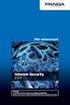 Käyttöopas Suojaamme useampia ihmisiä useammilta Internetin uhilta kuin kukaan muu maailmassa. Toimi oikein: välitä ympäristöstä. Symantec on poistanut tästä ohjekirjasta kannen ekologisen jalanjälkensä
Käyttöopas Suojaamme useampia ihmisiä useammilta Internetin uhilta kuin kukaan muu maailmassa. Toimi oikein: välitä ympäristöstä. Symantec on poistanut tästä ohjekirjasta kannen ekologisen jalanjälkensä
Messenger. Novell 1.0 NOVELL MESSENGERIN OHJEET. www.novell.com PIKAOPAS
 Novell Messenger 1.0 PIKAOPAS www.novell.com Novell Messenger on Novell edirectory TM -pohjainen, eri käyttöympäristöissä toimiva yritysten pikaviestituote. Messenger-järjestelmän käyttöympäristöksi soveltuu
Novell Messenger 1.0 PIKAOPAS www.novell.com Novell Messenger on Novell edirectory TM -pohjainen, eri käyttöympäristöissä toimiva yritysten pikaviestituote. Messenger-järjestelmän käyttöympäristöksi soveltuu
Visma Nova. Visma Nova ASP käyttö ja ohjeet
 Visma Nova Visma Nova ASP käyttö ja ohjeet Oppaan päiväys: 2.2.2012. Helpdesk: http://www.visma.fi/asiakassivut/helpdesk/ Visma Software Oy pidättää itsellään oikeuden mahdollisiin parannuksiin ja/tai
Visma Nova Visma Nova ASP käyttö ja ohjeet Oppaan päiväys: 2.2.2012. Helpdesk: http://www.visma.fi/asiakassivut/helpdesk/ Visma Software Oy pidättää itsellään oikeuden mahdollisiin parannuksiin ja/tai
Olet tehnyt hyvän valinnan hankkiessasi kotimaisen StorageIT varmuuskopiointipalvelun.
 StorageIT 2006 varmuuskopiointiohjelman asennusohje. Hyvä asiakkaamme! Olet tehnyt hyvän valinnan hankkiessasi kotimaisen StorageIT varmuuskopiointipalvelun. Ennen asennuksen aloittamista Varmista, että
StorageIT 2006 varmuuskopiointiohjelman asennusohje. Hyvä asiakkaamme! Olet tehnyt hyvän valinnan hankkiessasi kotimaisen StorageIT varmuuskopiointipalvelun. Ennen asennuksen aloittamista Varmista, että
Tuotteen Norton Internet Security käyttöopas
 Käyttöopas Toimi oikein: välitä ympäristöstä. Symantec on poistanut tästä ohjekirjasta kannen ekologisen jalanjälkensä pienentämiseksi. Tämä opas on valmistettu kierrätysmateriaalista. Tuotteen Norton
Käyttöopas Toimi oikein: välitä ympäristöstä. Symantec on poistanut tästä ohjekirjasta kannen ekologisen jalanjälkensä pienentämiseksi. Tämä opas on valmistettu kierrätysmateriaalista. Tuotteen Norton
Nokia C110/C111-langattoman lähiverkon kortti. Asennusopas
 Nokia C110/C111-langattoman lähiverkon kortti Asennusopas VAATIMUSTENMUKAISUUSILMOITUS NOKIA MOBILE PHONES Ltd ilmoittaa vastaavansa siitä, että tuotteet DTN-10 ja DTN-11 noudattavat Euroopan neuvoston
Nokia C110/C111-langattoman lähiverkon kortti Asennusopas VAATIMUSTENMUKAISUUSILMOITUS NOKIA MOBILE PHONES Ltd ilmoittaa vastaavansa siitä, että tuotteet DTN-10 ja DTN-11 noudattavat Euroopan neuvoston
Digitaalikamera Ohjelmisto-opas
 EPSON-digitaalikamera / Digitaalikamera Ohjelmisto-opas Kaikki oikeudet pidätetään. Mitään osaa tästä julkaisusta ei saa jäljentää, tallentaa tai siirtää missään muodossa tai millään tavoin elektronisesti,
EPSON-digitaalikamera / Digitaalikamera Ohjelmisto-opas Kaikki oikeudet pidätetään. Mitään osaa tästä julkaisusta ei saa jäljentää, tallentaa tai siirtää missään muodossa tai millään tavoin elektronisesti,
ESET CYBER SECURITY Mac Pikaopas. Lataa tämän asiakirjan uusin versio napsauttamalla tätä
 ESET CYBER SECURITY Mac Pikaopas Lataa tämän asiakirjan uusin versio napsauttamalla tätä ESET Cyber Security tarjoaa huippuluokan suojauksen tietokoneellesi haittaohjelmia vastaan. Alun perin palkitussa
ESET CYBER SECURITY Mac Pikaopas Lataa tämän asiakirjan uusin versio napsauttamalla tätä ESET Cyber Security tarjoaa huippuluokan suojauksen tietokoneellesi haittaohjelmia vastaan. Alun perin palkitussa
ANVIA ONLINE BACKUP ASENNUSOPAS 1(7) ANVIA ONLINE BACKUP ASENNUSOPAS 1.0
 1(7) ANVIA ONLINE BACKUP Asioita, jotka tulee huomioida ennen asennusta! Koska palvelu sisältää myös sharing-ominaisuuden, on asiakas itse vastuussa millaisia tiedostoja palvelimelle varmuuskopioi ja kenelle
1(7) ANVIA ONLINE BACKUP Asioita, jotka tulee huomioida ennen asennusta! Koska palvelu sisältää myös sharing-ominaisuuden, on asiakas itse vastuussa millaisia tiedostoja palvelimelle varmuuskopioi ja kenelle
Visma Avendon asennusohje
 Visma Avendon asennusohje 1 Versio 5.21 On tärkeää, että käytössäsi on aina uusin toimittamamme versio ohjelmistosta. Asentamalla viimeisimmän version saat käyttöösi ohjelman tuoreimmat ominaisuudet ja
Visma Avendon asennusohje 1 Versio 5.21 On tärkeää, että käytössäsi on aina uusin toimittamamme versio ohjelmistosta. Asentamalla viimeisimmän version saat käyttöösi ohjelman tuoreimmat ominaisuudet ja
PIKAOPAS. Nokia Connectivity Cable Drivers -ohjainten asentaminen
 PIKAOPAS Nokia Connectivity Cable Drivers -ohjainten asentaminen Sisällysluettelo 1. Johdanto...1 2. Mitä tarvitaan...1 3. Nokia Connectivity Cable Drivers -ohjainten asentaminen...2 3.1 Ennen asennusta...2
PIKAOPAS Nokia Connectivity Cable Drivers -ohjainten asentaminen Sisällysluettelo 1. Johdanto...1 2. Mitä tarvitaan...1 3. Nokia Connectivity Cable Drivers -ohjainten asentaminen...2 3.1 Ennen asennusta...2
Norton Internet Security
 Norton Internet Security Norton Internet Security Tämä CD sisältää Norton Internet Security -ohjelmiston, joka on suunniteltu turvaamaan yksityisyyttäsi ja turvallisuuttasi online-tilassa. Se sisältää
Norton Internet Security Norton Internet Security Tämä CD sisältää Norton Internet Security -ohjelmiston, joka on suunniteltu turvaamaan yksityisyyttäsi ja turvallisuuttasi online-tilassa. Se sisältää
OTOsuite. Asennusopas. Suomi
 OTOsuite Asennusopas Suomi Asiakirjassa kuvataan OTOsuite-ohjelman asentaminen DVD:ltä, muistitikulta tai pakatusta tiedostosta. Järjestelmävaatimukset 1,5 GHz:n suoritin tai parempi (suositus 2 GHz) 2
OTOsuite Asennusopas Suomi Asiakirjassa kuvataan OTOsuite-ohjelman asentaminen DVD:ltä, muistitikulta tai pakatusta tiedostosta. Järjestelmävaatimukset 1,5 GHz:n suoritin tai parempi (suositus 2 GHz) 2
Pika-asennusohje on takakannessa. Käyttöopas. Suojaamme useampia ihmisiä useammilta Internetin uhilta kuin kukaan muu maailmassa.
 Käyttöopas Pika-asennusohje on takakannessa. Suojaamme useampia ihmisiä useammilta Internetin uhilta kuin kukaan muu maailmassa. Toimi oikein: välitä ympäristöstä. Symantec on poistanut tästä ohjekirjasta
Käyttöopas Pika-asennusohje on takakannessa. Suojaamme useampia ihmisiä useammilta Internetin uhilta kuin kukaan muu maailmassa. Toimi oikein: välitä ympäristöstä. Symantec on poistanut tästä ohjekirjasta
Pika-asennusohje on takakannessa. Käyttöopas
 Käyttöopas Pika-asennusohje on takakannessa. Toimi oikein: välitä ympäristöstä. Symantec on poistanut tästä ohjekirjasta kannen ekologisen jalanjälkensä pienentämiseksi. Tämä opas on valmistettu kierrätysmateriaalista.
Käyttöopas Pika-asennusohje on takakannessa. Toimi oikein: välitä ympäristöstä. Symantec on poistanut tästä ohjekirjasta kannen ekologisen jalanjälkensä pienentämiseksi. Tämä opas on valmistettu kierrätysmateriaalista.
Ulkoiset laitteet. Käyttöopas
 Ulkoiset laitteet Käyttöopas Copyright 2007 Hewlett-Packard Development Company, L.P. Windows on Microsoft Corporationin Yhdysvalloissa rekisteröimä tavaramerkki. Tässä olevat tiedot voivat muuttua ilman
Ulkoiset laitteet Käyttöopas Copyright 2007 Hewlett-Packard Development Company, L.P. Windows on Microsoft Corporationin Yhdysvalloissa rekisteröimä tavaramerkki. Tässä olevat tiedot voivat muuttua ilman
Nexetic Shield Unlimited
 Nexetic Shield Unlimited Käyttöohje 1. Asennus ja käyttöönotto 2. Ohjelman käyttäminen 3. Lisäasetukset 4. Tietojen palautus 1. Asennus ja käyttöönotto Asiakasohjelman asennus Tehtyäsi tilauksen varmistusohjelmasta
Nexetic Shield Unlimited Käyttöohje 1. Asennus ja käyttöönotto 2. Ohjelman käyttäminen 3. Lisäasetukset 4. Tietojen palautus 1. Asennus ja käyttöönotto Asiakasohjelman asennus Tehtyäsi tilauksen varmistusohjelmasta
Bluetooth-paritus. Käyttöopas
 Bluetooth-paritus Käyttöopas Copyright 2012, 2016 HP Development Company, L.P. Microsoft, Windows ja Windows Vista ovat Microsoft Corporationin Yhdysvalloissa rekisteröimiä tavaramerkkejä. Bluetooth on
Bluetooth-paritus Käyttöopas Copyright 2012, 2016 HP Development Company, L.P. Microsoft, Windows ja Windows Vista ovat Microsoft Corporationin Yhdysvalloissa rekisteröimiä tavaramerkkejä. Bluetooth on
McAfee epolicy Orchestrator Pre-Installation Auditor 2.0.0
 Julkaisutiedot McAfee epolicy Orchestrator Pre-Installation Auditor 2.0.0 McAfee epolicy Orchestrator -ohjelmiston kanssa käytettäväksi Sisällys Tietoja tästä julkaisusta Uudet toiminnot Parannukset Ratkaistut
Julkaisutiedot McAfee epolicy Orchestrator Pre-Installation Auditor 2.0.0 McAfee epolicy Orchestrator -ohjelmiston kanssa käytettäväksi Sisällys Tietoja tästä julkaisusta Uudet toiminnot Parannukset Ratkaistut
Varmuuskopiointi ja palauttaminen Käyttöopas
 Varmuuskopiointi ja palauttaminen Käyttöopas Copyright 2009 Hewlett-Packard Development Company, L.P. Windows on Microsoft Corporationin Yhdysvalloissa rekisteröimä tavaramerkki. Tässä olevat tiedot voivat
Varmuuskopiointi ja palauttaminen Käyttöopas Copyright 2009 Hewlett-Packard Development Company, L.P. Windows on Microsoft Corporationin Yhdysvalloissa rekisteröimä tavaramerkki. Tässä olevat tiedot voivat
PIKAOHJE MODEM OPTIONS for Nokia 7650
 PIKAOHJE MODEM OPTIONS for Nokia 7650 Copyright 2002 Nokia. Kaikki oikeudet pidätetään 9354501 Issue 2 Sisällysluettelo 1. JOHDANTO...1 2. MODEM OPTIONS FOR NOKIA 7650:N ASENTAMINEN...1 3. PUHELIMEN VALITSEMINEN
PIKAOHJE MODEM OPTIONS for Nokia 7650 Copyright 2002 Nokia. Kaikki oikeudet pidätetään 9354501 Issue 2 Sisällysluettelo 1. JOHDANTO...1 2. MODEM OPTIONS FOR NOKIA 7650:N ASENTAMINEN...1 3. PUHELIMEN VALITSEMINEN
Ulkoiset laitteet Käyttöopas
 Ulkoiset laitteet Käyttöopas Copyright 2007 Hewlett-Packard Development Company, L.P. Windows on Microsoft Corporationin Yhdysvalloissa rekisteröimä tavaramerkki. Tässä olevat tiedot voivat muuttua ilman
Ulkoiset laitteet Käyttöopas Copyright 2007 Hewlett-Packard Development Company, L.P. Windows on Microsoft Corporationin Yhdysvalloissa rekisteröimä tavaramerkki. Tässä olevat tiedot voivat muuttua ilman
Norton. AntiVirus. Pika-asennusohje on takakannessa. Käyttöopas
 Norton TM AntiVirus Käyttöopas Pika-asennusohje on takakannessa. Toimi oikein: välitä ympäristöstä. Symantec on poistanut tästä ohjekirjasta kannen ekologisen jalanjälkensä pienentämiseksi. Tämä opas on
Norton TM AntiVirus Käyttöopas Pika-asennusohje on takakannessa. Toimi oikein: välitä ympäristöstä. Symantec on poistanut tästä ohjekirjasta kannen ekologisen jalanjälkensä pienentämiseksi. Tämä opas on
Microsoft Security Essentials (MSE) asennuspaketin lataaminen verkosta
 Etusivu > Tietohallintokeskus > Ohjeet > Tutoriaalit > Virustorjunta (Microsoft Security Essentials) Virustorjunta (Microsoft Security Essentials) Ohjeet Microsoft Security Essentials -virustorjuntaohjelman
Etusivu > Tietohallintokeskus > Ohjeet > Tutoriaalit > Virustorjunta (Microsoft Security Essentials) Virustorjunta (Microsoft Security Essentials) Ohjeet Microsoft Security Essentials -virustorjuntaohjelman
Ulkoiset mediakortit. Käyttöopas
 Ulkoiset mediakortit Käyttöopas Copyright 2006 Hewlett-Packard Development Company, L.P. SD-logo on omistajansa tavaramerkki. Java on Sun Microsystems, Inc:n tavaramerkki Yhdysvalloissa. Tässä olevat tiedot
Ulkoiset mediakortit Käyttöopas Copyright 2006 Hewlett-Packard Development Company, L.P. SD-logo on omistajansa tavaramerkki. Java on Sun Microsystems, Inc:n tavaramerkki Yhdysvalloissa. Tässä olevat tiedot
Käyttöopas PN: 10479521-SF
 Käyttöopas PN: 10479521-SF Norton Internet Security 2006 -ohjelman käyttöopas Käyttöohjeen versio 9.0 Copyright 2005 Symantec Corporation. Kaikki oikeudet pidätetään. Symantec, Symantec-logo, Norton Ghost,
Käyttöopas PN: 10479521-SF Norton Internet Security 2006 -ohjelman käyttöopas Käyttöohjeen versio 9.0 Copyright 2005 Symantec Corporation. Kaikki oikeudet pidätetään. Symantec, Symantec-logo, Norton Ghost,
Ulkoiset laitteet. Asiakirjan osanumero: Tässä oppaassa esitellään lisävarusteena saatavien tietokoneen ulkoisten laitteiden käyttöä.
 Ulkoiset laitteet Asiakirjan osanumero: 410774-351 Huhtikuu 2006 Tässä oppaassa esitellään lisävarusteena saatavien tietokoneen ulkoisten laitteiden käyttöä. Sisällysluettelo 1 USB-laitteen käyttäminen
Ulkoiset laitteet Asiakirjan osanumero: 410774-351 Huhtikuu 2006 Tässä oppaassa esitellään lisävarusteena saatavien tietokoneen ulkoisten laitteiden käyttöä. Sisällysluettelo 1 USB-laitteen käyttäminen
Memeo Instant Backup Pikaopas. Vaihe 1: Luo oma, ilmainen Memeo-tili. Vaihe 2: Liitä tallennusväline tietokoneeseen
 Johdanto Memeo Instant Backup on yksinkertainen varmuuskopiointiratkaisu monimutkaiseen digitaaliseen maailmaan. Memeo Instant Backup suojaa arvokkaat tietosi varmuuskopioimalla C-aseman tiedot automaattisesti
Johdanto Memeo Instant Backup on yksinkertainen varmuuskopiointiratkaisu monimutkaiseen digitaaliseen maailmaan. Memeo Instant Backup suojaa arvokkaat tietosi varmuuskopioimalla C-aseman tiedot automaattisesti
Autentikoivan lähtevän postin palvelimen asetukset
 Autentikoivan lähtevän postin palvelimen asetukset - Avaa Työkalut valikko ja valitse Tilien asetukset - Valitse vasemman reunan lokerosta Lähtevän postin palvelin (SM - Valitse listasta palvelin, jonka
Autentikoivan lähtevän postin palvelimen asetukset - Avaa Työkalut valikko ja valitse Tilien asetukset - Valitse vasemman reunan lokerosta Lähtevän postin palvelin (SM - Valitse listasta palvelin, jonka
Pika-asennusohje on takakannessa. Käyttöopas. Suojaamme useampia ihmisiä useammilta Internetin uhilta kuin kukaan muu maailmassa.
 Käyttöopas Pika-asennusohje on takakannessa. Suojaamme useampia ihmisiä useammilta Internetin uhilta kuin kukaan muu maailmassa. Toimi oikein: välitä ympäristöstä. Symantec on poistanut tästä ohjekirjasta
Käyttöopas Pika-asennusohje on takakannessa. Suojaamme useampia ihmisiä useammilta Internetin uhilta kuin kukaan muu maailmassa. Toimi oikein: välitä ympäristöstä. Symantec on poistanut tästä ohjekirjasta
Nexetic Shield Unlimited
 Nexetic Shield Unlimited Käyttöohje 1. Asennus ja käyttöönotto 2. Ohjelman käyttäminen 3. Lisäasetukset 4. Tietojen palautus 1. Asennus ja käyttöönotto Asiakasohjelman asennus Tehtyäsi tilauksen varmistusohjelmasta
Nexetic Shield Unlimited Käyttöohje 1. Asennus ja käyttöönotto 2. Ohjelman käyttäminen 3. Lisäasetukset 4. Tietojen palautus 1. Asennus ja käyttöönotto Asiakasohjelman asennus Tehtyäsi tilauksen varmistusohjelmasta
Varmuuskopiointi ja palauttaminen Käyttöopas
 Varmuuskopiointi ja palauttaminen Käyttöopas Copyright 2008 Hewlett-Packard Development Company, L.P. Windows ja Windows Vista ovat Microsoft Corporationin tavaramerkkejä tai rekisteröityjä tavaramerkkejä
Varmuuskopiointi ja palauttaminen Käyttöopas Copyright 2008 Hewlett-Packard Development Company, L.P. Windows ja Windows Vista ovat Microsoft Corporationin tavaramerkkejä tai rekisteröityjä tavaramerkkejä
Pika-asennusohje on takakannessa. Käyttöopas. Suojaamme useampia ihmisiä useammilta Internetin uhilta kuin kukaan muu maailmassa.
 Käyttöopas Pika-asennusohje on takakannessa. Suojaamme useampia ihmisiä useammilta Internetin uhilta kuin kukaan muu maailmassa. Toimi oikein: välitä ympäristöstä. Symantec on poistanut tästä ohjekirjasta
Käyttöopas Pika-asennusohje on takakannessa. Suojaamme useampia ihmisiä useammilta Internetin uhilta kuin kukaan muu maailmassa. Toimi oikein: välitä ympäristöstä. Symantec on poistanut tästä ohjekirjasta
Windows 8.1:n tietosuoja-asetukset
 s. 1/5 Windows 8.1:n tietosuoja-asetukset Asennettaessa Windows 8.1 oletusasetuksin, sen tietosuoja-asetukset sallivat vapaasti käyttäjän yksilöivän tiedon lähettämisen Microsoftille. Samoin sovelluksilla
s. 1/5 Windows 8.1:n tietosuoja-asetukset Asennettaessa Windows 8.1 oletusasetuksin, sen tietosuoja-asetukset sallivat vapaasti käyttäjän yksilöivän tiedon lähettämisen Microsoftille. Samoin sovelluksilla
F-Secure Mobile Security. Android
 F-Secure Mobile Security Android F-Secure Mobile Security Sisällysluettelo 3 Sisällys Luku 1:Asennus...5 Asentaminen...6 Aktivointi...7 Luku 2:Luottamuksellisten tietojen suojaaminen...9 Anti-Theftin
F-Secure Mobile Security Android F-Secure Mobile Security Sisällysluettelo 3 Sisällys Luku 1:Asennus...5 Asentaminen...6 Aktivointi...7 Luku 2:Luottamuksellisten tietojen suojaaminen...9 Anti-Theftin
Ulkoiset mediakortit. Käyttöopas
 Ulkoiset mediakortit Käyttöopas Copyright 2006 Hewlett-Packard Development Company, L.P. Java on Sun Microsystems, Inc:n tavaramerkki Yhdysvalloissa. Tässä olevat tiedot voivat muuttua ilman ennakkoilmoitusta.
Ulkoiset mediakortit Käyttöopas Copyright 2006 Hewlett-Packard Development Company, L.P. Java on Sun Microsystems, Inc:n tavaramerkki Yhdysvalloissa. Tässä olevat tiedot voivat muuttua ilman ennakkoilmoitusta.
Norton Internet Security
 TM Norton Internet Security Käyttöopas Pika-asennusohje on takakannessa. Toimi oikein: välitä ympäristöstä. Symantec on poistanut tästä ohjekirjasta kannen ekologisen jalanjälkensä pienentämiseksi. Tämä
TM Norton Internet Security Käyttöopas Pika-asennusohje on takakannessa. Toimi oikein: välitä ympäristöstä. Symantec on poistanut tästä ohjekirjasta kannen ekologisen jalanjälkensä pienentämiseksi. Tämä
Home Media Server. Home Media Server -sovelluksen asentaminen tietokoneeseen. Mediatiedostojen hallinta. Home Media Server
 2007 Nokia. Kaikki oikeudet pidätetään. Nokia, Nokia Connecting People ja Nseries ovat Nokia Oyj:n tavaramerkkejä tai rekisteröityjä tavaramerkkejä. Muut tässä asiakirjassa mainitut tuotteiden ja yritysten
2007 Nokia. Kaikki oikeudet pidätetään. Nokia, Nokia Connecting People ja Nseries ovat Nokia Oyj:n tavaramerkkejä tai rekisteröityjä tavaramerkkejä. Muut tässä asiakirjassa mainitut tuotteiden ja yritysten
Tuplaturvan tilaus ja asennusohje
 Tuplaturvan tilaus ja asennusohje 1. Kirjaudu lähiverkkokauppaan omilla tunnuksillasi tai luo itsellesi käyttäjätunnus rekisteröitymällä Lähiverkkokaupan käyttäjäksi. a. Käyttäjätunnus on aina sähköpostiosoitteesi.
Tuplaturvan tilaus ja asennusohje 1. Kirjaudu lähiverkkokauppaan omilla tunnuksillasi tai luo itsellesi käyttäjätunnus rekisteröitymällä Lähiverkkokaupan käyttäjäksi. a. Käyttäjätunnus on aina sähköpostiosoitteesi.
Ulkoiset laitteet. Asiakirjan osanumero: Tässä oppaassa kerrotaan lisävarusteina saatavien ulkoisten laitteiden käytöstä.
 Ulkoiset laitteet Asiakirjan osanumero: 430221-351 Tammikuu 2007 Tässä oppaassa kerrotaan lisävarusteina saatavien ulkoisten laitteiden käytöstä. Sisällysluettelo 1 USB-laitteen käyttäminen USB-laitteen
Ulkoiset laitteet Asiakirjan osanumero: 430221-351 Tammikuu 2007 Tässä oppaassa kerrotaan lisävarusteina saatavien ulkoisten laitteiden käytöstä. Sisällysluettelo 1 USB-laitteen käyttäminen USB-laitteen
Ulkoiset laitteet Käyttöopas
 Ulkoiset laitteet Käyttöopas Copyright 2008 Hewlett-Packard Development Company, L.P. Tässä olevat tiedot voivat muuttua ilman ennakkoilmoitusta. Ainoat HP:n tuotteita ja palveluja koskevat takuut mainitaan
Ulkoiset laitteet Käyttöopas Copyright 2008 Hewlett-Packard Development Company, L.P. Tässä olevat tiedot voivat muuttua ilman ennakkoilmoitusta. Ainoat HP:n tuotteita ja palveluja koskevat takuut mainitaan
Ulkoiset laitteet Käyttöopas
 Ulkoiset laitteet Käyttöopas Copyright 2008 Hewlett-Packard Development Company, L.P. Tässä olevat tiedot voivat muuttua ilman ennakkoilmoitusta. Ainoat HP:n tuotteita ja palveluja koskevat takuut mainitaan
Ulkoiset laitteet Käyttöopas Copyright 2008 Hewlett-Packard Development Company, L.P. Tässä olevat tiedot voivat muuttua ilman ennakkoilmoitusta. Ainoat HP:n tuotteita ja palveluja koskevat takuut mainitaan
Liitäntäkaapelin CA-42 pika-asennusohje
 Liitäntäkaapelin CA-42 pika-asennusohje 9234594 2. painos Nokia, Nokia Connecting People ja Pop-Port ovat Nokia Oyj:n rekisteröityjä tavaramerkkejä. Copyright 2005 Nokia. Kaikki oikeudet pidätetään. Johdanto
Liitäntäkaapelin CA-42 pika-asennusohje 9234594 2. painos Nokia, Nokia Connecting People ja Pop-Port ovat Nokia Oyj:n rekisteröityjä tavaramerkkejä. Copyright 2005 Nokia. Kaikki oikeudet pidätetään. Johdanto
NETIKKA PCTV KÄYTTÖOHJE
 1 (20) NETIKKA PCTV 2 (20) 1 YLEISTÄ...3 1.1 MIKÄ ON PCTV?...3 2 PCTV:N KÄYTÖN ALOITTAMINEN...4 2.1 VAATIMUKSET PALOMUURILTA...4 2.1.1 IGMP-palvelun käytön salliminen F-Securessa...4 2.2 VAATIMUKSET TIETOKONEELTA...8
1 (20) NETIKKA PCTV 2 (20) 1 YLEISTÄ...3 1.1 MIKÄ ON PCTV?...3 2 PCTV:N KÄYTÖN ALOITTAMINEN...4 2.1 VAATIMUKSET PALOMUURILTA...4 2.1.1 IGMP-palvelun käytön salliminen F-Securessa...4 2.2 VAATIMUKSET TIETOKONEELTA...8
Office 2013 - ohjelmiston asennusohje
 Office 2013 - ohjelmiston asennusohje Tämän ohjeen kuvakaappaukset on otettu asentaessa ohjelmistoa Windows 7 käyttöjärjestelmää käyttävään koneeseen. Näkymät voivat hieman poiketa, jos sinulla on Windows
Office 2013 - ohjelmiston asennusohje Tämän ohjeen kuvakaappaukset on otettu asentaessa ohjelmistoa Windows 7 käyttöjärjestelmää käyttävään koneeseen. Näkymät voivat hieman poiketa, jos sinulla on Windows
2007 Nokia. Kaikki oikeudet pidätetään. Nokia, Nokia Connecting People, Nseries ja N77 ovat Nokia Oyj:n tavaramerkkejä tai rekisteröityjä
 Nokia Lifeblog 2.5 2007 Nokia. Kaikki oikeudet pidätetään. Nokia, Nokia Connecting People, Nseries ja N77 ovat Nokia Oyj:n tavaramerkkejä tai rekisteröityjä tavaramerkkejä. Muut tässä asiakirjassa mainitut
Nokia Lifeblog 2.5 2007 Nokia. Kaikki oikeudet pidätetään. Nokia, Nokia Connecting People, Nseries ja N77 ovat Nokia Oyj:n tavaramerkkejä tai rekisteröityjä tavaramerkkejä. Muut tässä asiakirjassa mainitut
ESET NOD32 ANTIVIRUS 6
 ESET NOD32 ANTIVIRUS 6 Microsoft Windows 8 / 7 / Vista / XP / Home Server Pikaopas Lataa tämän asiakirjan uusin versio napsauttamalla tätä ESET NOD32 Antivirus suojaa tietokonetta haitalliselta koodilta
ESET NOD32 ANTIVIRUS 6 Microsoft Windows 8 / 7 / Vista / XP / Home Server Pikaopas Lataa tämän asiakirjan uusin versio napsauttamalla tätä ESET NOD32 Antivirus suojaa tietokonetta haitalliselta koodilta
ATI REMOTE WONDER Asennusopas
 ATI REMOTE WONDER Asennusopas i Vastuuvapautuslauseke Vaikka tämän asiakirjan laatimisessa on pyritty äärimmäiseen huolellisuuteen, ATI Technologies Inc. ei vastaa ATI-laitteen tai - ohjelmiston, muun
ATI REMOTE WONDER Asennusopas i Vastuuvapautuslauseke Vaikka tämän asiakirjan laatimisessa on pyritty äärimmäiseen huolellisuuteen, ATI Technologies Inc. ei vastaa ATI-laitteen tai - ohjelmiston, muun
Ulkoiset laitteet Käyttöopas
 Ulkoiset laitteet Käyttöopas Copyright 2008 Hewlett-Packard Development Company, L.P. Tässä olevat tiedot voivat muuttua ilman ennakkoilmoitusta. Ainoat HP:n tuotteita ja palveluja koskevat takuut mainitaan
Ulkoiset laitteet Käyttöopas Copyright 2008 Hewlett-Packard Development Company, L.P. Tässä olevat tiedot voivat muuttua ilman ennakkoilmoitusta. Ainoat HP:n tuotteita ja palveluja koskevat takuut mainitaan
Unifaun OnlinePrinter
 Unifaun OnlinePrinter Unifaun Online 2013-10-14 2 Sisältö 1 Unifaun OnlinePrinter tulostusasetukset... 3 2 Automaattinen asennus - Unifaun Online Printer... 4 3 Javan asentaminen... 6 4 Vianmääritys Internet
Unifaun OnlinePrinter Unifaun Online 2013-10-14 2 Sisältö 1 Unifaun OnlinePrinter tulostusasetukset... 3 2 Automaattinen asennus - Unifaun Online Printer... 4 3 Javan asentaminen... 6 4 Vianmääritys Internet
Copyright 2008 Hewlett-Packard Development Company, L.P.
 Suojaus Käyttöopas Copyright 2008 Hewlett-Packard Development Company, L.P. Microsoft ja Windows ovat Microsoft Corporationin Yhdysvalloissa rekisteröimiä tavaramerkkejä. Tässä olevat tiedot voivat muuttua
Suojaus Käyttöopas Copyright 2008 Hewlett-Packard Development Company, L.P. Microsoft ja Windows ovat Microsoft Corporationin Yhdysvalloissa rekisteröimiä tavaramerkkejä. Tässä olevat tiedot voivat muuttua
VHOPE-sovelluksen ja VHOPE-kirjastotiedostojen asentaminen
 VHOPE-sovelluksen ja VHOPE-kirjastotiedostojen asentaminen Vaihe 1: Asenna VHOPE PC:hen täytyy asentaa VHOPE-sovellus, ennen kuin USB-muistitikun esitysaineistoa voidaan ryhtyä käyttämään. VCN (Volvo Corporate
VHOPE-sovelluksen ja VHOPE-kirjastotiedostojen asentaminen Vaihe 1: Asenna VHOPE PC:hen täytyy asentaa VHOPE-sovellus, ennen kuin USB-muistitikun esitysaineistoa voidaan ryhtyä käyttämään. VCN (Volvo Corporate
erasmartcardkortinlukijaohjelmiston
 erasmartcardkortinlukijaohjelmiston asennusohje Sisällysluettelo 1. erasmartcard... 2 2. erasmartcard-ohjelmiston normaali asennus... 3 2.1. Ennen asennusta... 3 2.2. Asennus... 3 3. Muut asennustavat...
erasmartcardkortinlukijaohjelmiston asennusohje Sisällysluettelo 1. erasmartcard... 2 2. erasmartcard-ohjelmiston normaali asennus... 3 2.1. Ennen asennusta... 3 2.2. Asennus... 3 3. Muut asennustavat...
